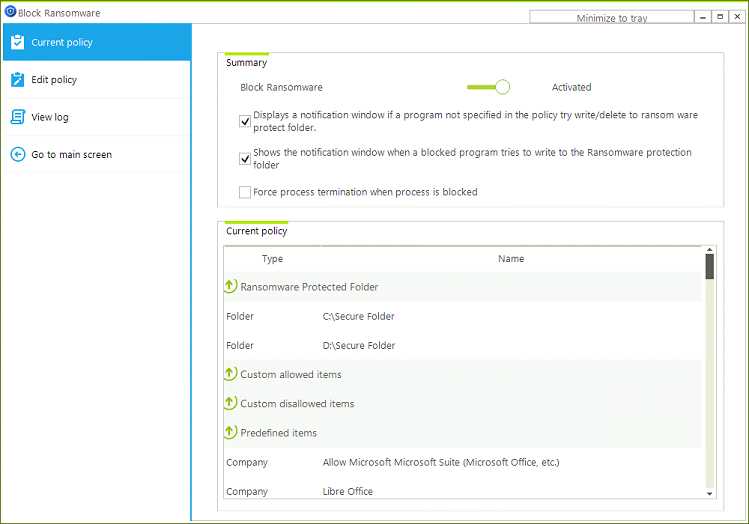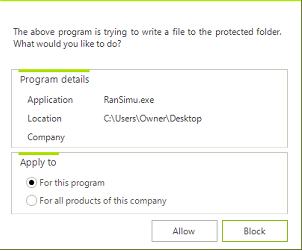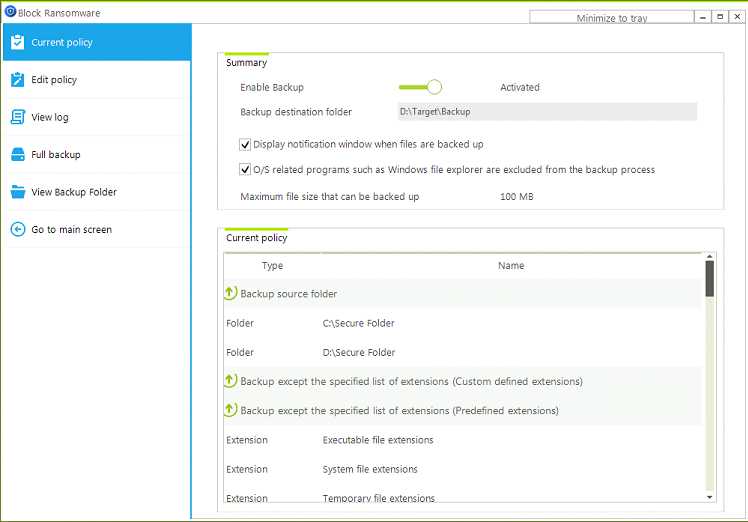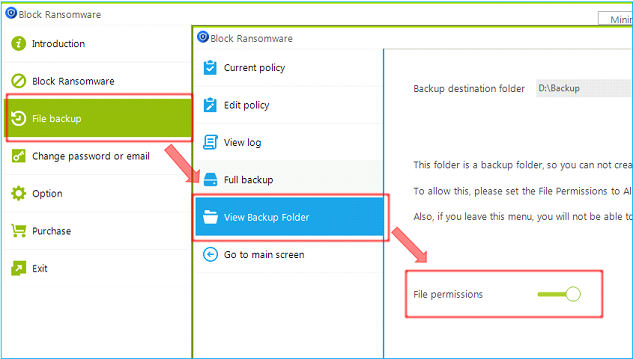Block Ransomware and Backup
Verhindern Sie Ransomware-Infektionen und Echtzeit-Backups beim Ändern von Dateiinhalten.
Jetzt kostenlos testen
Ähnliche wie Ransomware blockieren
Funktionen
Sie können Sicherheitsordner oder -laufwerke angeben, um Ransomware zu blockieren. (Es ist möglich, mehr als einen Ordner oder ein Laufwerk zu registrieren.)
Nur von Ihnen zugelassene Anwendungen können Dateien im Sicherheitsordner/Laufwerk erstellen/ändern. Sie können Programme oder Firmenprodukte registrieren, die auf den Sicherheitsordner zugreifen können.
Die Anwendungen, die Sie nicht zugelassen haben, können keine Dateien im Sicherheitsordner/Laufwerk erstellen/ändern. Sie können Programme oder Firmenprodukte registrieren, die keinen Zugriff auf den Sicherheitsordner haben.
Anwendung, die standardmäßig bei der Installation von Microsoft Windows installiert wird, kann Dateien in diesem Sicherheitsordner/Laufwerk erstellen/ändern.
Wenn das Programm beendet wird, können die zulässigen Programme keine Dateien in den Sicherheitsordner schreiben.
Dateien, die in den Sicherheitsordner geschrieben werden, werden protokolliert.
Wir stellen eine Liste der am häufigsten verwendeten Anwendungen zur Verfügung. (Bitte registrieren Sie die zulässige Anwendung ganz einfach mit einem Klick)
In Bezug auf Backups
Funktionen
Wenn Sie Dateien innerhalb des angegebenen Quellordners erstellen/bearbeiten, kopiert das Backup-Programm die geänderten Dateien automatisch in den Sicherungsordner.
Die Ransomware-Schutzordner werden automatisch gesichert.
Sie können wählen, ob nur bestimmte Erweiterungen gesichert werden sollen. Zur Einfachheit haben wir bereits viele Erweiterungen eingetragen. Sie können die Erweiterungen natürlich auch selbst festlegen.
Wenn Ihr Antivirenprogramm Dateien in einen Quellordner schreibt, wird empfohlen, diese nicht zu sichern. Wir haben bereits vorbeugende Programme registriert, die weit verbreitet sind.
Natürlich können Sie Programme registrieren, um Ausnahmen von Backups zu behandeln.
Sie können die maximale Dateigröße angeben, die gesichert werden soll.
Zum Zeitpunkt der Sicherung kann das Protokoll aufgezeichnet und die Sicherungsdatei später abgefragt werden.
Beim ersten Einrichten der Richtlinie werden keine Dateien gesichert. In diesem Fall bieten wir die Möglichkeit, die gesamten Quellordner zu sichern.

Struktur des Sicherungsordners
Ein Backup funktioniert wie folgt:
Angenommen, der Quellordner ist C:\Test.
Angenommen, der Sicherungsordner ist E:\backupHere (Wenn Sie E: als Sicherungsordner wählen, dann wird automatisch ‚backupHere‘ als Unterordner erstellt).
Wenn Sie My.xlsx im Ordner C:\Test\Data ändern, wird die Datei als E:\BackupHere\C Drive\Test\Data\My_yyyymmdd_hhnnss.xlsx gesichert.
Das heißt, Sie haben Ihre Dateien an einem Ort gesichert, welcher der Struktur der Quellordner ähnelt.